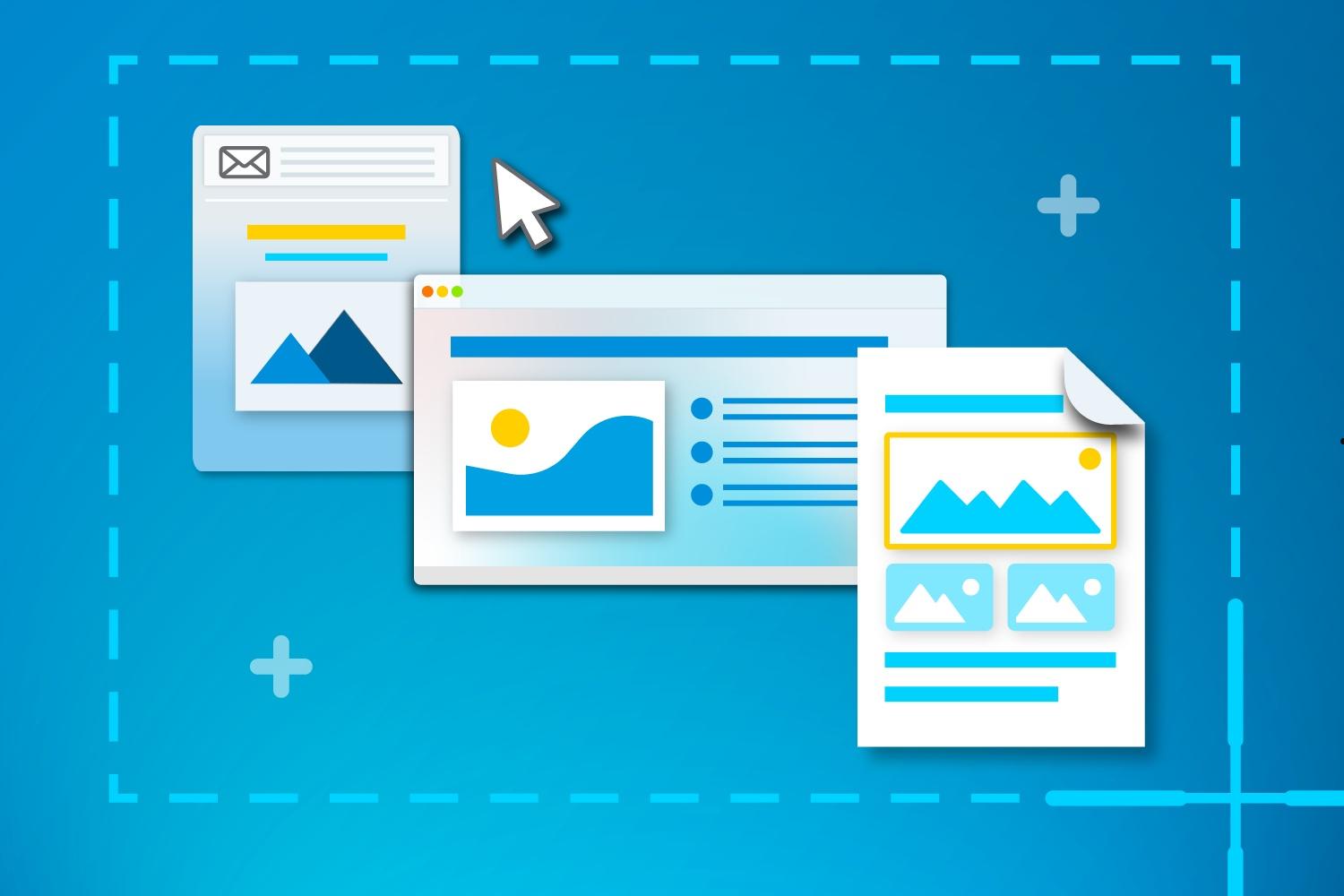截屏已成为我们日常工作、生活中必不可少的一项操作,iPhone16不仅拥有出色的外观设计与性能表现,还内置了便捷的截屏功能。下面小编将详细介绍如何在iPhone16上进行截屏,帮助您高效记录、分享所需内容。

iPhone16怎么截屏?
1.同时按下音量加大键以及侧边电源键,就可以在进行截图。

2.iPhone背面轻点两下截图屏幕,在iPhone 的「设置」中选择「辅助功能」,然后点选「触控」这个项目,拉到最下方就会有轻点背面的选项。

我们可以设定点两下或点三下是自动截图的触控功能。设置完之后只要手指头在iPhone背面点两下或点三下就会执行屏幕截图。

3.有些人喜欢使用小白点来取代实体HOME键,其实我们可以直接利用小白点也可以进行iPhone 屏幕截图。 只要在「设定」App 中,选择「辅助触控」并且点击「触控」功能。

然后再点进去「辅助触控」,滑到中间「自定义操作」这边的「轻点两下」功能,并且指定要执行「截屏」的动作,这样就可以利用点两下小白点的方式进行屏幕截图。

除了以上3种办法快速截屏外,还可以通过设置操作按钮快速截屏,也可以通过Siri语音控制截屏。
| 日常使用 | ||
| 更换壁纸 | 录音教程 | 截屏操作 |
| 自动扣费 | 取消震动 | 拍照声音 |
| 高清通话 | 门禁设置 | 关闭后台 |
iPhone16截屏的操作流程直观、易懂,只需按照文中所述步骤,您即可快速掌握这一实用技巧,无论是整理资料、分享教程,还是留存重要聊天记录,都能轻松应对。